Utilizar o WhatsApp no computador é possível de duas maneiras: usando o WhatsApp Web, versão que funciona no navegador, ou pelo app para Windows e macOS, que deve ser baixado no PC. Nas duas opções, o aplicativo de mensagens fornece várias ferramentas que auxiliam o uso no cotidiano.
É possível, por exemplo, editar o texto, deixando palavras em itálico ou negrito, usar atalhos do teclado, procurar emojis rapidamente e inclusive utilizar mais de uma conta no mesmo computador.
Veja a seguir as melhores dicas para usar o WhatsApp com mais eficacia no computador, seja no app oficial para PC ou por meio da versão disponível para navegador do mensageiro.
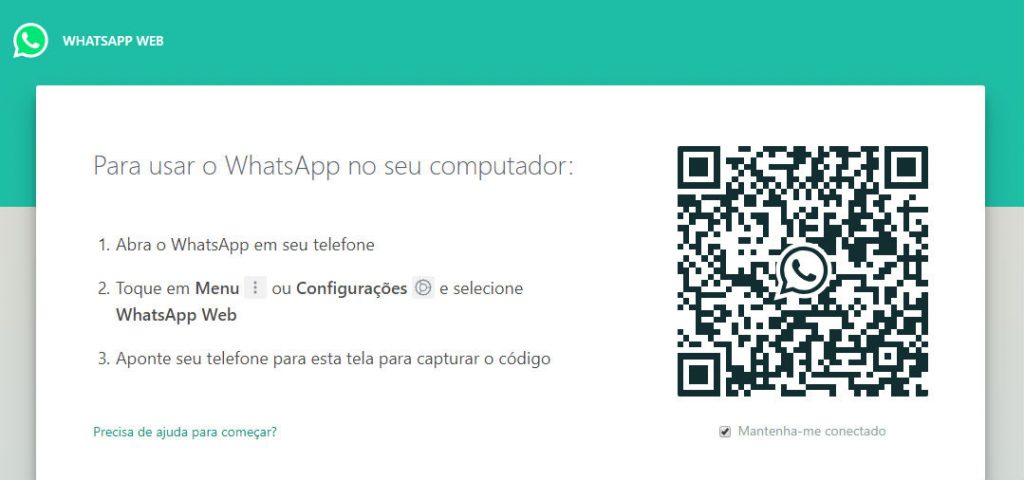
1. Atalhos para teclado
O aplicativo para PC do WhatsApp permite o uso de uma diversidade de atalhos de teclado. Utilizar as combinações de teclas para controlar o mensageiro pode melhorar a sua produtividade e tornar possível que você faça atividades com mais rapidez do que apenas usando o mouse para clicar nas ferramentas.
A quantidade de opções de atalhos é variada, mas alguns podem ser considerados mais interessante.
Confira alguns:
• CTRL + N: começa uma nova conversa com o contato selecionado;
• CTRL + Shift + ] : navega para a próxima conversa;
• CTRL + Shift + [ : navega para a conversa anterior;
• CTRL + Shift + M: coloca um chat em mudo;
• CTRL + Espaço: possibilita apagar uma conversa;
• CTRL + Shift + U: marca mensagens como não lidas;
• CTRL + E: arquiva uma conversa.
2. Buscar por emojis
Procurar o emoji perfeito para cada momento pode ser mais rápido usando um atalho do teclado que te permite procurar o emoji que quer a partir de um mecanismo de busca. A cada caractere que é inserido no campo de busca, o filtro é alterado e novas opções são mostradas.
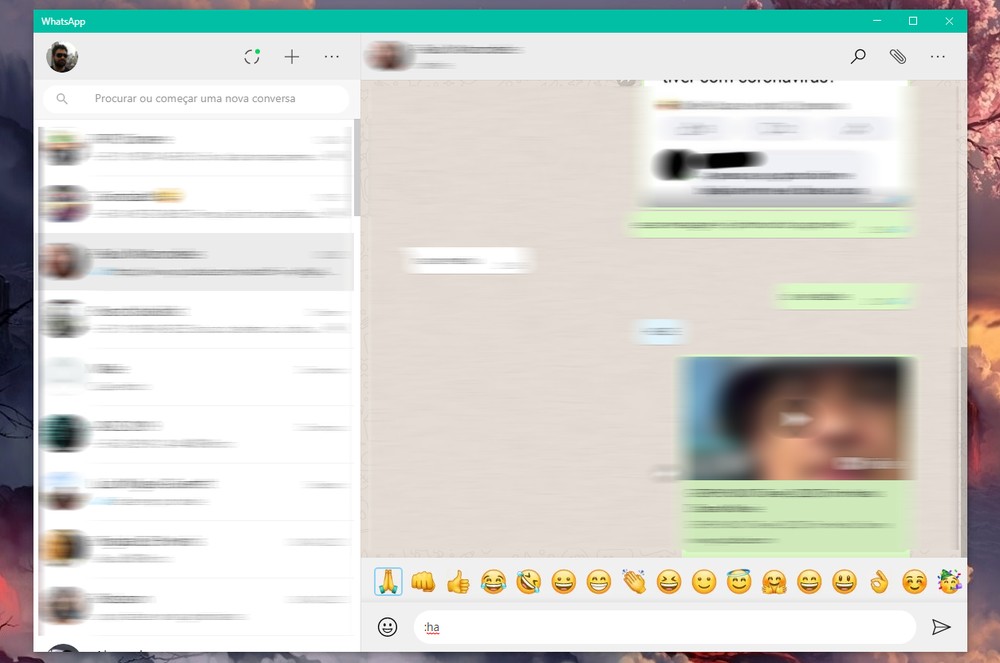
Para fazer isso, basta digitar dois pontos (“:”) na caixa de mensagens e as primeiras duas letras do emoji que você pretende buscas em inglês. Por exemplo, usando “:th”, você pode filtrar emojis que significam obrigado e assim por diante.
3. Usar várias contas
Usar mais de uma conta do WhatsApp simultaneamente, no mesmo computador pode ser um pouco mais trabalhoso, já que o app não suporta o recurso, mesma situação que ocorre no celular. Há diferentes maneiras de contornar essa limitação, porém a mais simples é utilizar o modo privado do navegador.

No seu navegador preferido, basta acessar o site do WhatsApp Web (web.whatsapp.com) e fazer o processo de leitura do QR Code, deixando uma segunda tela aberta para repetir o procedimento com outra conta. Você pode utilizar o WhatsApp Web em qualquer navegador recente, ou inclusive escolher Opera que tem o WhatsApp incluído na barra lateral.
4. Formatação de texto
Assim como na versão para celulares, o WhatsApp para PC suporta a edição de texto. É possível deixar as palavras em negrito, em itálico, cortado por uma linha ou no estilo mono espaçado.O método é bem simples: basta usar algumas marcações específicas na parte do texto que você quer editar. Para deixar o texto em negrito, basta digitá-lo entre dois “*”.
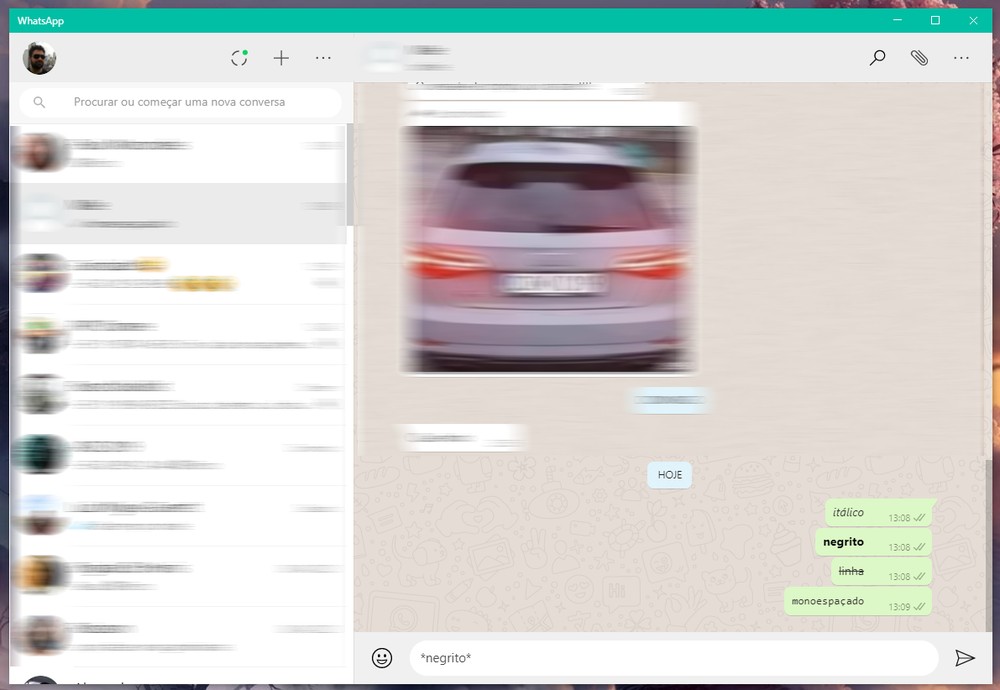
Desse modo, tudo que estiver entre os asteriscos fica em negrito. Para usar o itálico, deixa o texto entre dois underlines: “_texto_”; para o efeito mono espaçado, usa-se: “`texto“` e para texto vazado por uma linha, a marcação é “~texto~”.
5. Substituição de caracteres por emojis
A substituição de caracteres é outra maneira de utilizar emojis no WhatsApp sem ter que ficar procurando por cada um deles. Nesse caso, basta digitar (copiar e colar não vale) o código no teclado do PC para que o aplicativo substitua instantaneamente por um emoji específico.
Alguns exemplos são (usar sem as aspas):
- “<3” – ❤️
- “(y)” – ?
- “(n)” – ?
- “:-)” – ?
- “:-(“ – ?
- “:-P” – ?
- “:-|” – ?
- “:-\” – ?
- “:-D” – ?
- “:-*” – ?
- “;-)” – ?
- “>_<“ – ?
6. Usar figurinhas
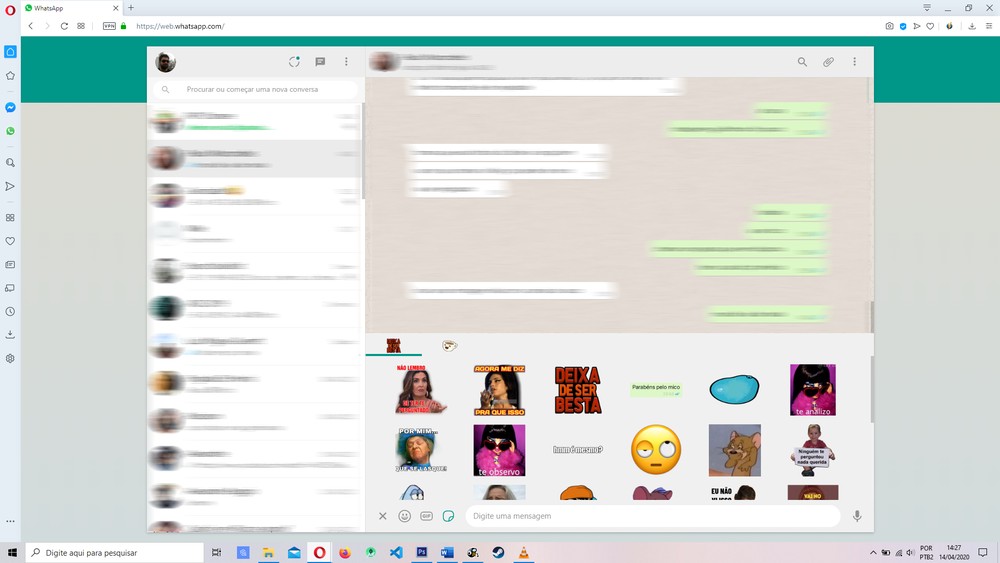
Também dá para usar figurinhas nas conversas no WhatsApp Web. O envio desse conteúdo nas mensagens segue o mesmo processo utilizado no app para celular. A única diferença é que não é possível baixar os stickers direto em uma conversa. Por isso, você terá que instalar os pacotes de figurinhas no celular. Uma vez que tenha as imagens no seu aparelho, será possível acessá-las normalmente pelo computador .

seja o primeiro a comentar